En este ejercicio, hará que la superficie se triangule a lo largo de un elemento lineal.
Las líneas de rotura se utilizan para definir elementos de superficie y para forzar la triangularción a lo largo de la línea de rotura. Las superficies no se triangula a través de líneas de rotura, dando como resultado modelos de superficie TIN más precisos.
En este ejercicio, creará líneas de rotura a lo largo de un borde de pavimiento de una carretera existente. La ruptura de la superficie a lo largo de los elementos genera una interpretación de la superficie más precisa.
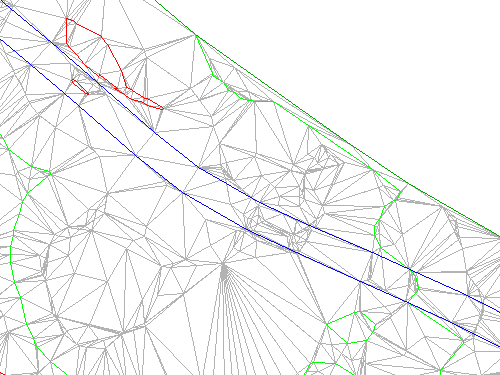
Este ejercicio es la continuación de Ejercicio 2: adición de datos de punto a una superficie.
Visualización de las polilíneas y cambio del estilo de superficie
- Haga clic en la ficha Inicio
 grupo Capas
grupo Capas  menú desplegable Capa. Junto a la capa _EG_BREAKLINES, haga clic en
menú desplegable Capa. Junto a la capa _EG_BREAKLINES, haga clic en  .
. Las polilíneas 3D que representan el borde del pavimento (EP) de una carretera existente se muestran en el lado este del emplazamiento.
Nota:Las polilíneas EP se han incluido en la plantilla de dibujo que se utiliza en Ejercicio 1: creación de una superficie TIN.
- Seleccione la superficie. Haga clic con el botón derecho del ratón. Haga clic en Propiedades de superficie.
- En el cuadro de diálogo Propiedades de superficie, en la ficha Información, en Estilo de superficie, seleccione Contours and Triangles. Haga clic en Aceptar.
Ahora la superficie muestra curvas de nivel y triángulos que ilustran la triangulación de la superficie EG.
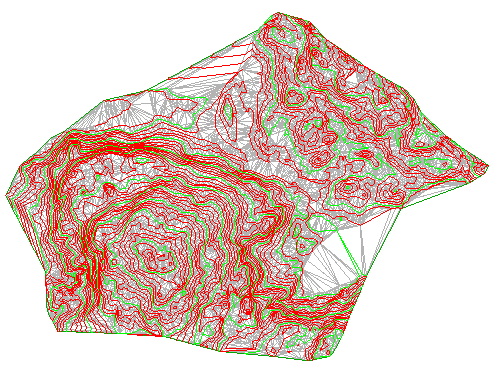
En este ejercicio se utiliza el dibujo que ha creado en ejercicios anteriores o bien puede abrir Surface-1B.dwg en la carpeta de dibujos de los aprendizajes.
Creación de líneas de rotura a partir de polilíneas
- En el Espacio de herramientas, en la ficha Prospector, amplíe las colecciones
 Superficies
Superficies TE
TE
 Definición. Haga clic con el botón derecho en
Definición. Haga clic con el botón derecho en  Líneas de rotura. Haga clic en Añadir.
Líneas de rotura. Haga clic en Añadir. - En el cuadro de diálogo Añadir líneas de rotura, para Descripción, escriba Edge of pavement - existing road. En el resto de los campos, utilice los valores por defecto. Haga clic en Aceptar.
- Se muestra la solicitud Seleccionar objetos. Mientras este comando está activo, utilice los comandos Zoom y Encuadre para localizar las dos polilíneas 3D azules en el lado este del emplazamiento.
Amplíe la vista hasta que pueda ver que los triángulos atraviesan las polilíneas.
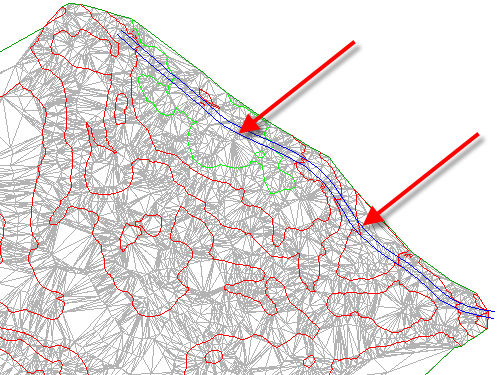
- Seleccione las polilíneas. Pulse Intro.
La triangulación de la superficie se modifica. Se aplican las líneas de rotura de borde del pavimento y la superficie TIN (red irregular triangular) se ajusta a lo largo de los bordes de línea de rotura, lo que modifica la triangulación de la superficie.
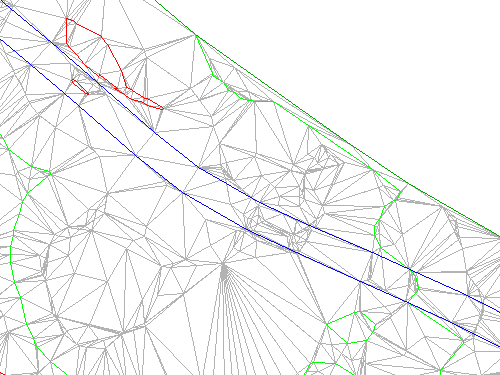
- Haga clic en la ficha Ver
 Navegar 2D grupo
Navegar 2D grupo  Extensión.
Extensión. En la ventana de dibujo se amplía la extensión de la superficie. Con los datos de líneas de rotura añadidos, la capa que contenía los datos de origen de las líneas de rotura se puede inutilizar.
- Haga clic en la ficha Inicio
 grupo Capas
grupo Capas  menú desplegable Capa. Junto a la capa EG_BREAKLINES, haga clic en
menú desplegable Capa. Junto a la capa EG_BREAKLINES, haga clic en  .
.
Profundización: observe que, en algunas partes de las polilíneas, la triangulación de la superficie cruza incorrectamente la línea de rotura. Esto se debe a que las curvas de nivel de superficie también actúan como líneas de rotura. Las nuevas líneas de rotura no se añaden porque las curvas de nivel ya actúan como líneas de rotura y el parámetro de superficie actual no admite que más de una línea de rotura afecte a la superficie en un punto determinado. Para anular este comportamiento, puede realizar alguna de las siguientes tareas:
- Generar la superficie con curvas de nivel y líneas de rotura: en el cuadro de diálogo Propiedades de superficie, en la ficha Definición, expanda la colección Generar. Defina Permitir intersección de línea de rotura como Sí y, a continuación, defina Elevación para utilizar como Utilizar elevación de última línea de rotura en intersección.
- Modificar la superficie: utilice el comando DeleteSurfacePoint para suprimir los puntos de superficie que se encuentren exactamente en las polilíneas.
- Modificar las polilíneas: añada un vértice a las polilíneas en cada ubicación donde se cruza con la curva de nivel de superficie.
Para proseguir en este aprendizaje, vaya a Ejercicio 4: adición de un contorno exterior a una superficie.